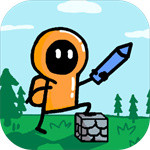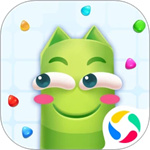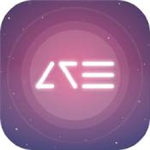如何把视频转换成gif动图 视频转换gif格式方法介绍
时间:2023-12-01 11:58:31
来源:酷米下载
作者:佚名
如何把视频转换成gif动图?gif是一种常见的图片类型,动图相对于普通的图片文件来说更加的生动,同时也能传递更多的信息,gif使用的范围还是非常广的,无论是推销广告还是制作出诙谐的表情包都可以使用到它,同时你也可以将精彩的视频片段转换为gif动图, 将精彩的瞬间保留下来,那么想要将视频转换为gif动图要怎么操作呢,其实步骤也不复杂,在相关工具的帮助下可以轻松完成视频转gif动图的操作,导入所需的资源,通过时间条来选择你想要转换的片段,然后就能一键生成了,详细的视频转换gif格式方法介绍一起来看看吧!
如何把视频转换成gif动图

使用到的gif制作工具:优速GIF大师
工具下载地址:https://www.crsky.com/soft/460725.html
视频转换成gif动图的详细步骤:
步骤1,将今天要使用的“优速GIF大师”软件工具安装到电脑上,然后打开使用,左边菜单有三个功能,我们点击【视频转GIF】功能进入下一步。

步骤2,点击软件上的【添加文件】按钮,将需要转成gif动图的视频导入到软件中,也可以直接用鼠标直接将视频拖到软件中进行添加,添加效果是一样的。

步骤3,先设置需要转换成gif动图的视频片段,可以直接输入开始时间和截止时间,也可以用鼠标拖动蓝色圆点来确定时间片段。

步骤4,然后设置gif动图的宽度和高度,之后点击【生成预览】蓝色按钮,这样就能生成gif预览图,看看gif动图的效果是不是满足我们的使用需求。

步骤5,最后点击【开始导出】红色按钮启动软件,请耐心等待一会,转换完成后软件会自动打开输出文件夹,可以看到转换成的gif动图就保存在这里。

以上就是视频转换gif格式方法介绍,感兴趣的话就来阅览一番吧!
相关下载
相关文章
手游排行榜
- 最新排行
- 最热排行
- 评分最高
-
飞行射击 大小:1945.64M
-
休闲益智 大小:151.11M
-
角色扮演 大小:353.00M
-
赛车游戏 大小:2GB
-
休闲益智 大小:56MB
-
体育竞技 大小:1133.75M